Çabuk sıkılan tiplerdenseniz, muhtemelen nasıl olduğunu merak ediyorsunuzdur. iPhone cihazınızın zil sesini değiştirin. Sistem tarafından sunulan zil sesleri ise iOS sana uygun, o zaman yapabilirsin zil sesini değiştir veya mesaj zil sesi iPhone'unuzdan anında Öte yandan, bir tanımlamak istiyorsanız özel zil sesi indirdiğiniz iPhone'unuz için mp3 formatı yukarı akışta, takip etmeniz gereken tüm adımları bulacaksınız. cet makale. Bu nedenle, bu makalede takip etmeniz gereken farklı adımları bulacaksınız. aramalar veya mesajlar için iPhone'unuzun zil sesini değiştirin birini seçerek elma sistemi melodisi. İyi okumalar!
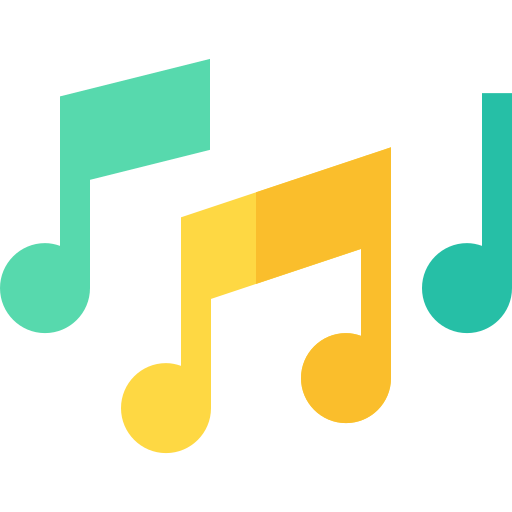
Bir iPhone cihazının zil sesini değiştirmek için izlenecek adımlar
Melodiyi biraz değiştirmek için şarkılar için bir zil sesi ayarlayabilirsiniz. Gelen aramalar, ardından bir zil sesi mesajları Alınan. Bu zil seslerini istediğiniz zaman doğrudan iPhone cihazınızdan değiştirebilirsiniz. Gerçekten de, sistem Apple geniş bir yelpazeyi kullanıma sunmuştur oğullararasında melodiler veuyarılar. Bu nedenle, zil sesi olarak ayarlamak için size en uygun olanı seçmeniz yeterlidir.
Bir iPhone'da gelen aramalar için zil sesini değiştirme
iPhone cihazında gelen aramalar için zil sesini değiştirme adımları şunlardır:
- Oyunda görüşürüz ayarlar iPhone'unuzdan
- gitmek Sesler ve titreşimler
- basın çan
- iPhone cihazınızın ekranında belirecek listeden söz konusu şarkıya doğrudan basarak, gelen tüm aramalarınız için zil sesi olarak ayarlamak istediğiniz şarkıyı seçin:
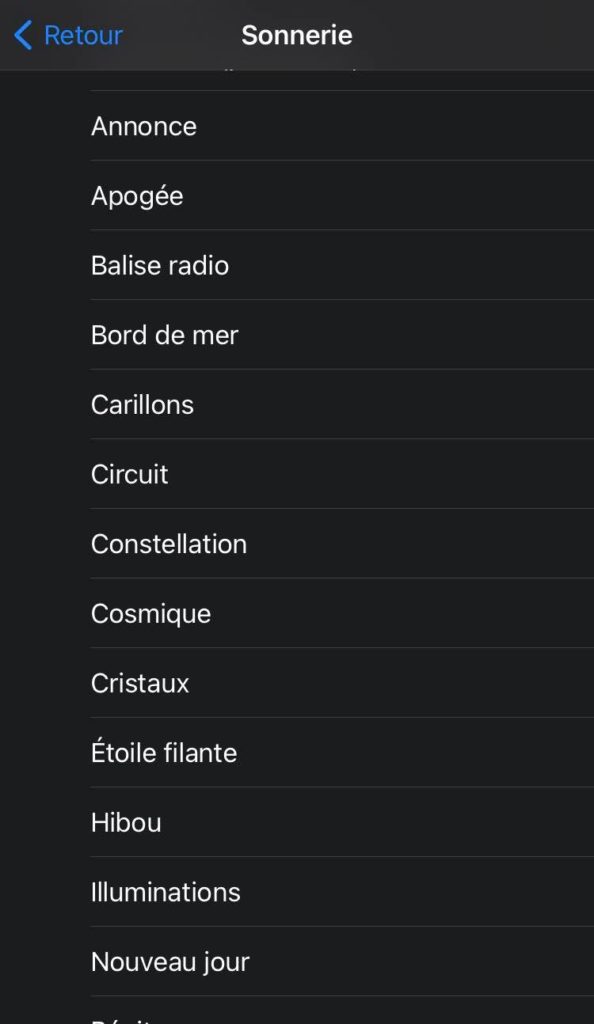
Alınan mesajların zil sesini değiştirin
iPhone cihazında alınan mesajların zil sesini değiştirme adımları şunlardır:
- Git ayarlar iPhone cihazınızdan
- oyuna git Sesler ve titreşimler
- Şimdi basın Onun SMS'i
- iPhone cihazınızın ekranında görünen listeden iPhone cihazınıza gelen her mesaj için duymak istediğiniz sesi seçin.

